Инструкция по настройке принтера HT600 для печати с чёрной меткой¶
Подключить принтер к компьютеру с помощью кабеля usbA – usbB.
Запустить утилиту PrinterUtility V1.0.0.17
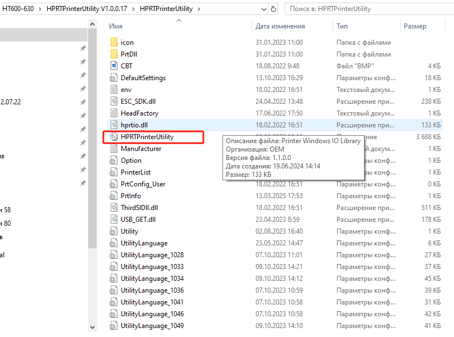
(рис.1)¶
Установить новую прошивку на принтер IT4PRO_V20.00.16_BETA15. В утилите нажать на кнопку «Прошивка»
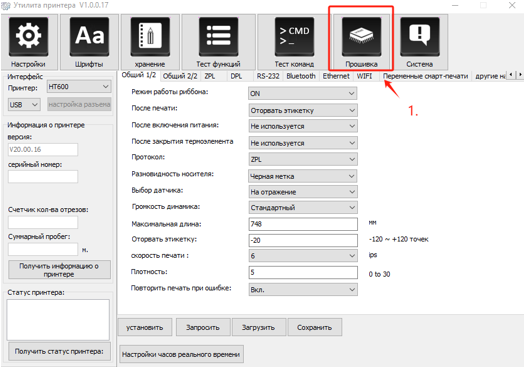
(рис.2)¶
Выбрать прошивку из списка.
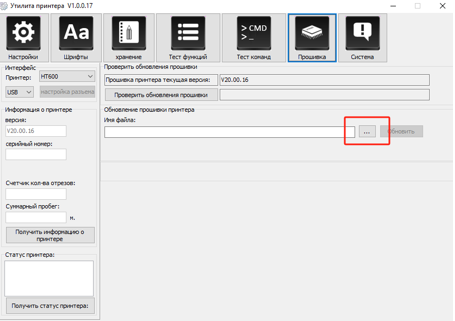
(рис.3)¶
Нажать «Обновить»
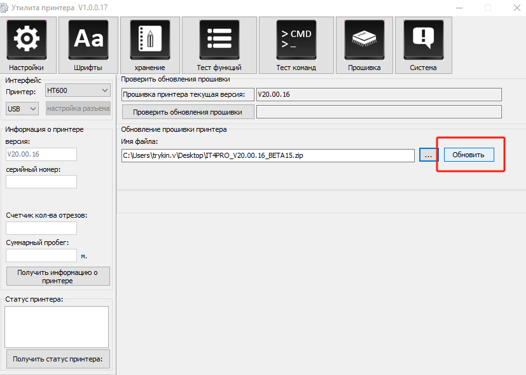
(рис.4)¶
Появится шкала загрузки прошивки.
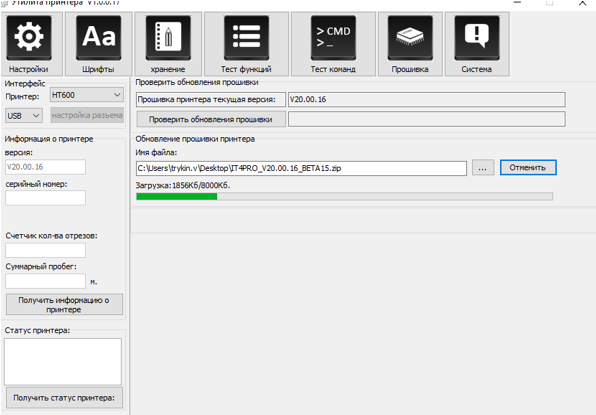
(рис.5)¶
После загрузки принтер перезагрузится. Не выключайте принтер от питания. После полной перезагрузки принтер подаст звуковой сигнал.
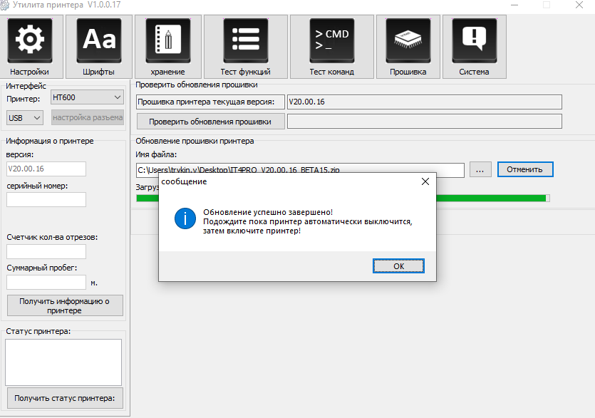
(рис.6)¶
Нажать на кнопку «Тест команд»
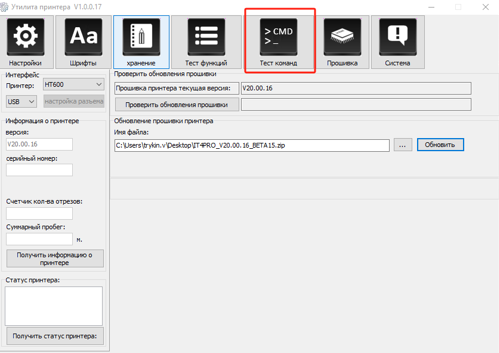
(рис.7)¶
Указать тип данных «HEX-значение»
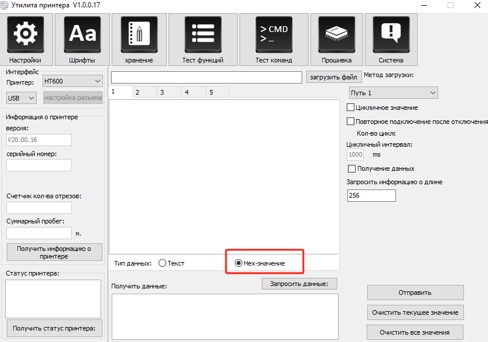
(рис.8)¶
Отправить команду в принтер. Вставить команду и нажать кнопку «Отправить»
Предупреждение
1B 1C 26 20 56 31 20 73 65 74 6B 65 79 0D 0A 01 26 01 01 00 1b 1c 26 20 56 31 20 64 6f 20 22 73 61 76 65 5f 70 61 72 61 6d 5f 7a 6f 6e 65 22 0d 0a 1b 1c 26 20 56 31 20 64 6f 20 22 72 65 73 65 74 5f 70 72 69 6e 74 65 72 22 0d 0a
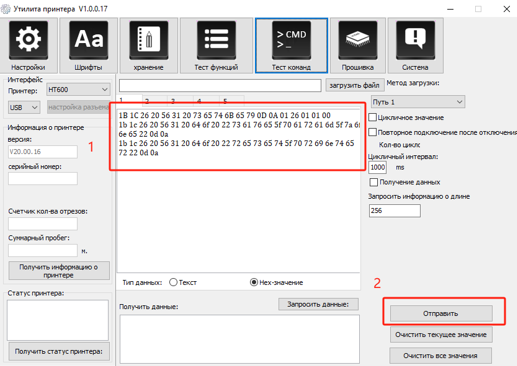
(рис.9)¶
Подсказка
После отправки команды принтер перезагрузится.
Нажать кнопку «Настройки»
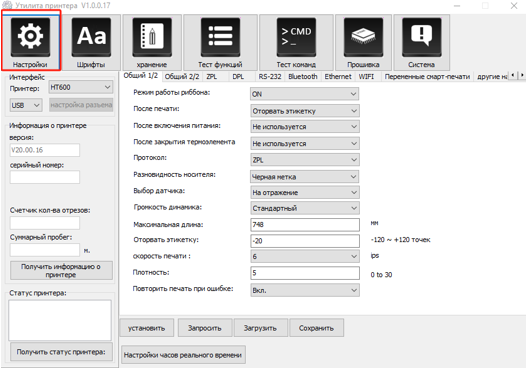
(рис.10)¶
В пункте «Разновидность носителя» поставить «Чёрная метка»
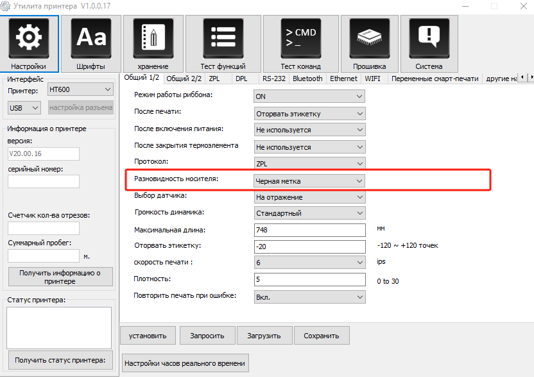
(рис.11)¶
Нажать «Установить» Принтер перезагрузится.
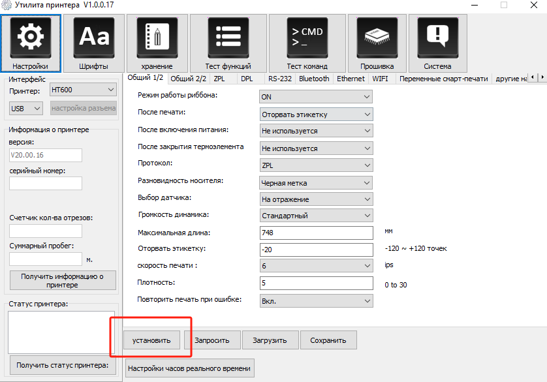
(рис.11)¶
Нажать кнопку «Тест функций»
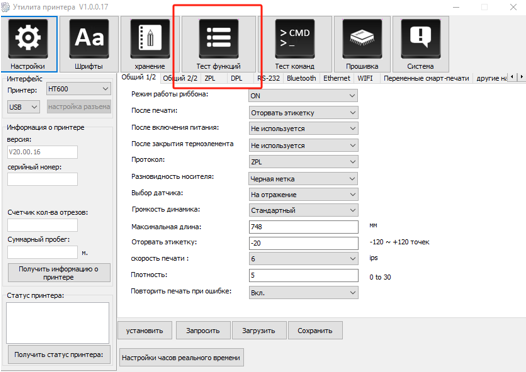
(рис.12)¶
Нажать и выполнить калибровку датчика этикетки.
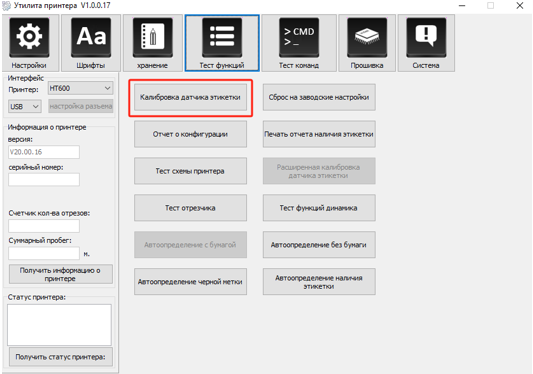
(рис.13)¶
Нажать кнопку «Настройки»
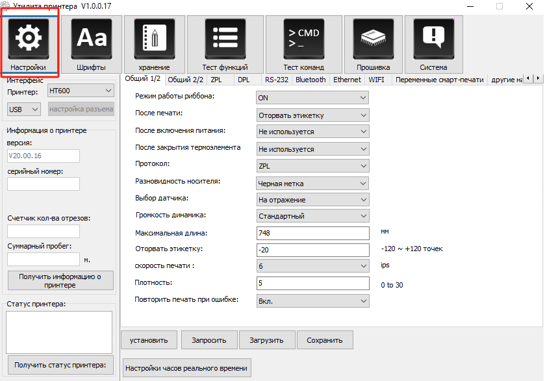
(рис.14)¶
Если остановка печати происходит не под разрыв этикетки, то в пункте «Оторвать этикетку» (Offset) поменять на нужное значение +- остановка печати будет смещаться на указанное значение
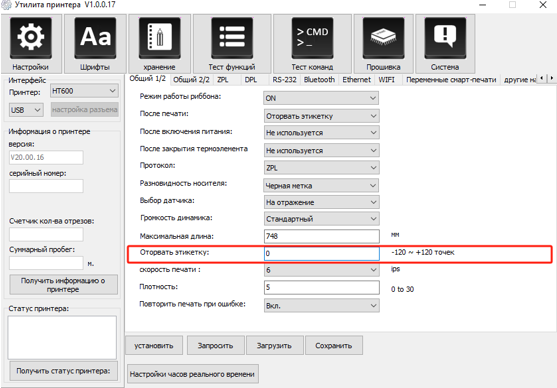
(рис.15)¶
Нажать на кнопку «Установить» После установки принтер перезагрузится.
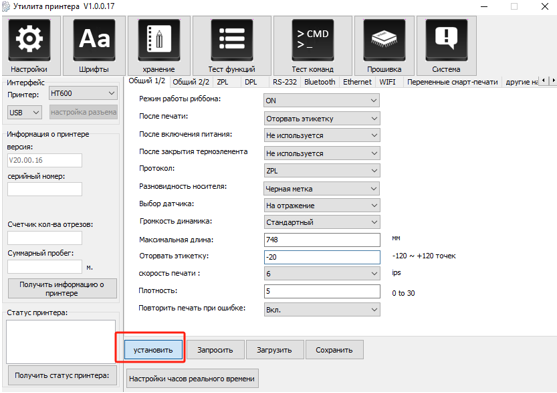
(рис.16)¶
Появится сообщение об успешной установке. Нажать «ОК»
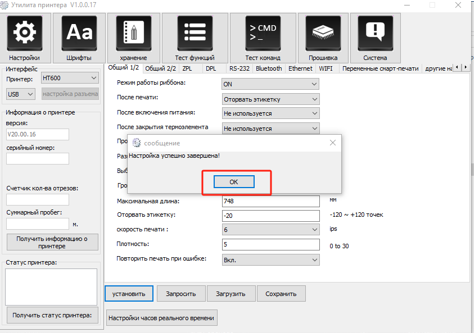
(рис.17)¶
Примечание
Если Вы не нашли ответа на свой вопрос или нуждаетесь в консультации наших технических специалистов, пожалуйста позвоните по телефону бесплатной горячей линии Mertech 8-800-555-7783 или напишите запрос на нашу почту support@mertech.ru
Г.Н.О. 30.06.2025